Tecnobits - 校园指南 - 在 Windows 10 中打开命令提示符的五种方法
命令行 Windows 10 它是执行各种技术任务的基本工具 OS。尽管许多人选择使用图形用户界面与计算机交互,但打开命令行 在Windows 10中 可以提供额外的灵活性和控制。在本文中,我们将探讨在 Windows 10 中打开命令行的五种不同方法,从最常见的快捷方式到鲜为人知的快捷方式,以便您可以选择最适合您的技术需求的一种。
1.Windows 10中命令行简介
Windows 10中的命令行是管理和控制的强大工具 你的操作系统。通过命令和脚本,您可以执行各种任务,例如文件和文件夹管理、系统配置和运行程序。在本节中,我们将为您提供 Windows 10 命令行的完整介绍,从基础知识到高级技术。
首先,熟悉命令行环境非常重要。 在 Windows 10 中,命令提示符是访问和执行命令的主界面。 您可以通过在开始菜单搜索栏中输入cmd来快速打开它。 打开后,您将看到一个带有白色文本的黑色窗口,您可以在其中输入命令。
进入命令提示符后,您可以使用许多命令来执行不同的任务。 一些常见的命令包括 dir(列出当前目录中的文件和文件夹)、cd(更改目录)、mkdir(创建新目录)和 del(删除文件)。 有关可用命令的完整列表,您可以使用 help 命令。 此外,您可以利用特定于命令的选项和参数来进一步自定义您的命令行体验。
2.方法一:在Windows 1中使用开始菜单打开命令提示符
在 Windows 10 中打开命令行的最简单方法是通过开始菜单。 为此,请按照下列步骤操作:
单击位于屏幕左下角的主页按钮。
从下拉菜单中,找到并选择“Windows 系统”选项。
在应用程序列表中,您将找到“命令提示符”选项。 点击它。
命令行现在将在新窗口中打开。 在这里,您将能够编写和执行命令以在 Windows 10 操作系统上执行不同的任务。
如果在“开始”菜单中找不到“命令提示符”选项,您可以尝试以下替代方法:
右键单击开始按钮。
在上下文菜单中,找到并选择“命令提示符”或“Windows PowerShell”选项。
通过这些简单的步骤,您将能够在 Windows 10 中打开命令行并开始使用可用于自定义和控制操作系统的不同命令。
3.方法2:在Windows 10中通过Windows搜索快速访问命令行
如果您更喜欢在 Windows 10 中快速轻松地访问命令行,则可以使用 Windows 搜索功能。 按着这些次序:
单击左下角的 Windows 开始按钮或按键盘上的 Windows 键打开“开始”菜单。
在搜索字段中键入“cmd”,然后等待“命令提示符”出现在结果中。
单击“命令提示符”或按 Enter 键打开命令提示符窗口。
完成这些步骤后,命令提示符将在单独的窗口中打开。 您可以在此处输入命令并在 Windows 10 操作系统上执行不同的任务。请记住,命令行是一个功能强大的工具,因此建议在对系统进行更改之前先了解基本知识。
当您需要快速访问命令行而无需浏览多个菜单时,此方法特别有用。您可以使用“ipconfig”等命令来验证网络配置,使用“sfc /scannow”来验证和修复系统文件,或使用“ping”来检查网络连接。利用此工具更有效地执行任务 并解决问题 在您的 Windows 10 操作系统上。
4.方法三:在Windows 3中使用“运行”命令打开命令行
要通过“运行”命令在 Windows 10 中打开命令行,请按照下列步骤操作:
按组合键 WIN + R 打开“运行”窗口。
在“运行”窗口中输入命令 cmd 然后单击“确定”或按 输入.
将打开命令行窗口,您可以在其中输入要执行的命令。
请记住,Windows 10 中的命令行允许您执行各种任务,例如管理文件、配置系统设置或运行特定程序。 对于高级用户或解决技术问题来说,它是一个有用的工具。
如果您找不到“运行”窗口或在使用命令行时遇到任何问题,您可以搜索在线教程,为您提供有关如何在 Windows 10 中使用此工具的更多信息和提示。
5.方法4:Windows 10中通过文件资源管理器命令行访问
在 Windows 10 中,访问命令行是执行各种系统管理任务的常见任务。 尽管许多人熟悉使用命令行界面,但并不是每个人都知道通过文件资源管理器访问它的替代方法。 当您无法直接访问开始菜单或桌面时,此方法特别有用。 以下是步骤:
右键单击 Windows 开始按钮并从上下文菜单中选择“文件资源管理器”,打开文件资源管理器。
导航到要打开命令行的文件夹。 它可以是系统文件夹 (C:Windows) 或系统上的任何其他文件夹。
按住 Shift 键并右键单击文件夹内的空白区域。 在出现的上下文菜单中,根据您的需要选择“在此处打开命令窗口”或“在此处打开 PowerShell 窗口”选项。
独家内容 - 点击这里 如何调整 Nintendo Switch 的焦点执行这些步骤后,命令行窗口或 PowerShell 窗口将在所选位置打开。 从那里,您将能够运行管理系统和解决问题所需的所有命令和脚本。 请记住,命令行提供了更高级、更强大的与 Windows 交互的界面,因此了解要执行的命令的基本知识非常重要。
6.方法5:在Windows 10中使用键盘快捷键打开命令行
要在 Windows 10 中打开命令行, 它可以做到 使用键盘快捷键可以快速、轻松地访问此工具。下面将详细介绍实现这一目标所需的步骤:
1. 使用 Windows + X 键盘快捷键:同时按 Windows 和 X 键,将显示包含各种选项的菜单。 其中之一是“命令提示符”或“Windows PowerShell”,它允许您打开命令行。
2. 使用快捷方式 Ctrl键盘 +Shift+Escape:此组合键将打开 Windows 任务管理器。 从那里,您可以单击左上角的“文件”,然后选择“运行新任务”。 然后,您必须输入“cmd”或“powershell”并按 Enter 键打开命令行。
3. 从开始菜单访问:另一个选项是单击位于屏幕左下角的 Windows 开始按钮。 接下来,您必须在搜索框中输入“cmd”或“powershell”并选择相应的应用程序以打开命令行。
7. 在 Windows 10 中最大限度地提高使用命令行效率的技巧
熟悉 Windows 10 中的命令行后,最大限度地提高其效率以充分利用其潜力非常重要。 以下是一些可以帮助您实现这一目标的提示:
1. 使用键盘快捷键: 使用命令行时,键盘快捷键可以节省大量时间。 一些常见的包括 Ctrl+C 复制、Ctrl+V 粘贴和 Ctrl+Z 撤消。 此外,您可以使用箭头键滚动命令历史记录并快速修改它们。
2.利用环境变量: Windows 10 有几个有用的环境变量,您可以在命令行上使用它们。 例如,%USERPROFILE%将直接带您到您的用户文件夹,而%SystemRoot%将带您到Windows安装目录。 这些变量可以节省您在文件系统中导航的时间和精力。
3. 自定义您的命令行: 您可以在 Windows 10 中自定义命令行以满足您的偏好。 例如,您可以更改背景和文本颜色、调整窗口大小以及向启动文件添加自定义命令。 这些设置将使您能够更舒适、更高效地使用命令行工作。
8.修复Windows 10中打开命令行时的常见问题
在 Windows 10 中打开命令提示符时,您可能会遇到一些常见问题。 幸运的是,有一些简单的解决方案可以解决这些问题。 以下是三种常见的解决方案,可帮助您解决打开命令行的问题:
检查可执行文件的位置: 解决此问题的第一步是确保命令行可执行文件位于正确的路径中。 通常,“cmd.exe”文件位于 C:WindowsSystem32 文件夹中。 如果在此位置找不到该文件,您可以尝试手动查找或重新安装 Windows 来恢复该文件。
检查路径文件: 打开命令行时的另一个常见问题是 PATH 环境变量中未正确设置可执行文件位置的路径。 要解决此问题,您可以按照以下步骤操作:
右键单击 Windows 开始按钮并选择“系统”。
在系统窗口中,单击左侧面板中的“高级系统设置”。
选择“高级选项”选项卡,然后单击“环境变量”。
在“系统变量”部分中查找 PATH 变量,并确保包含包含命令行可执行文件的文件夹的路径。
检查您的安全设置: 在某些情况下,不正确的安全设置可能会阻止命令行打开。 要解决此问题,您可以尝试暂时禁用防病毒软件和防火墙,看看是否可以解决问题。 您还可以通过右键单击命令提示符图标并选择“以管理员身份运行”来以管理员身份运行命令提示符。 这可以帮助绕过可能阻止命令行打开的任何安全限制。
独家内容 - 点击这里 如何在Word中添加根9. 如何在 Windows 10 中自定义命令行的外观和行为
在 Windows 10 中,自定义外观和行为 命令行 是使该工具适应您的特定偏好和需求的有用方法。 幸运的是,有几个选项和设置允许您自定义 Windows 10 中命令行的视觉外观和行为。
自定义命令行外观的一种方法是 改变配色方案。 您可以从多种可用颜色中进行选择,甚至可以创建您自己的自定义组合。 此外,您可以调整文本大小和字体以获得更舒适的查看效果。 可以从命令行属性窗口修改这些设置。
除了视觉方面,你还可以 定制行为 从 Windows 10 中的命令行。一些有用的选项包括使用 Tab 键启用命令导航以及通过创建别名快速访问常用命令。 此外,您可以配置命令历史记录并设置特定命令窗口以在启动时自动执行命令。 可以通过从命令行编辑配置文件来修改这些选项。
10. Windows 10 中的高级命令提示符使用:附加命令和功能
命令行是 Windows 10 中的一个强大工具,提供各种附加命令和功能。 对于用户 先进的。这些命令可以简化日常任务、自动化流程并解决问题。 有效率的。在本节中,我们将探讨一些最有用的功能以及如何充分利用它们。
最有用的命令之一是 dir,它显示目录的内容。 您可以在此命令中使用不同的参数来过滤结果并仅显示您感兴趣的文件或目录。 例如, dir /b 仅显示文件或目录的名称,而 dir /s 还显示所有子目录的内容。 这种多功能性使您可以快速找到所需的文件。
另一个有用的命令是 ipconfig,它显示您计算机的网络设置。 这包括 IP 地址、子网掩码和默认网关。 您可以使用参数 /release y /renew 分别释放和更新您的 IP 地址。 如果您遇到 Internet 连接问题并需要重置网络设置,这会很有用。 此外,命令 ping 允许您使用 IP 地址或域名验证与远程主机的连接。 这可以帮助您诊断网络问题并确定远程主机是否可以访问。
11. 如何在 Windows 10 中从命令行访问管理命令和工具
接下来我们就来详细介绍一下。 这对于需要更高效、更快速地执行管理或故障排除任务的用户非常有用。
1. 要访问命令行,我们只需打开 Windows 开始菜单并搜索“命令提示符”或“命令提示符”程序。 右键单击该程序并选择“以管理员身份运行”选项。 这将使我们能够访问管理功能。
2.命令提示符打开后,我们可以使用一系列命令来执行不同的任务。 一些有用的命令包括:
– IPCONFIG:允许您查看计算机的网络设置。
– SFC / SCANNOW- 扫描并修复损坏的系统文件。
– CHKDSK:检查状态 硬盘.
– GPUPDATE- 更新组策略。
– 任务列表- 显示正在运行的进程列表。
12. Windows 10 中使用命令行与图形界面的优缺点
Windows 10 中的命令行(也称为“命令提示符”)与图形界面相比具有许多优点和缺点。 以下是需要记住的要点:
优点:
更高的生产力: 命令行允许您在更短的时间内执行各种任务,因为它可以使用脚本或自定义命令自动化。 此外,它还提供对图形界面中不易获得的高级功能和系统设置的直接访问。
更大的控制: 通过使用命令行,用户可以更好地控制 操作系统 和应用程序。他们可以对系统进行更改, 恢复文件 丢失、管理用户和权限等操作,提高效率。
维修和故障排除: Windows 10 中的命令行提供比图形界面更高级的修复和故障排除功能。 特定命令可用于诊断和修复错误、恢复损坏的文件或从系统中删除恶意软件。
缺点:
学习曲线: 使用命令行需要更多的技术知识和学习曲线才能熟悉命令及其语法。 经验不足的用户一开始可能会感到不知所措或犯错误,直到他们获得足够的练习。
不太直观的界面: 与提供视觉元素和更友好的导航的图形界面不同,命令行基于文本和特定命令。 对于喜欢视觉体验的用户来说,这可能会使与系统的交互变得困难。
犯严重错误的风险: 如果命令使用不当,有可能对操作系统或用户文件造成不可挽回的损害。 使用命令行时务必小心谨慎,并确保您完全理解要执行的命令。
独家内容 - 点击这里 Acronis True Image 支持哪些操作系统?13. 学习和提高 Windows 10 命令行技能的有用资源
熟悉 Windows 10 中的命令行后,可以使用多种有用的资源来帮助您学习和提高技能。这些资源将为您提供教程、提示和示例 步步 使用命令行进行故障排除和执行常见任务。以下是一些推荐的资源:
Microsoft 文档:Windows 10 中命令行的 Microsoft 官方文档是极好的信息来源。 它提供了有关命令行不同方面的详细教程、命令示例和完整文档。
在线教程:有多种在线教程可指导您了解 Windows 10 中命令行的基础知识和高级概念。这些教程通常包括命令示例和分步说明,以帮助您更好地理解命令行手术。
补充工具:除了上面提到的资源之外,还有一些有用的工具可以让您更轻松地在 Windows 10 中使用命令行。有一些第三方实用程序可以向命令行添加其他功能,例如如语法突出显示、命令自动完成和快速访问常用命令。 这些工具可以帮助您提高使用命令行时的效率和生产力。
14. 在 Windows 10 中充分利用命令行的结论和建议
简而言之,充分利用 Windows 10 中的命令行可以为用户的日常工作带来更高的效率和生产力。本文提供了教程、提示和示例,以帮助用户熟悉命令行的使用并充分利用它。 它的功能.
充分利用 Windows 10 命令行的关键建议之一是熟悉基本命令。 了解和掌握这些命令对于更快、更高效地执行常见任务至关重要。 建议练习 cd、dir、mkdir 和 del 等命令,并学习使用运算符和重定向来扩展命令行的功能。
另一个重要的建议是探索和使用命令行上可用的其他工具 Windows 10。这些工具包括用于管理文件、网络、服务、安全等的特定命令。通过熟悉这些附加工具,用户将能够执行更高级和个性化的任务,从而节省时间和精力。此外,建议研究并使用自定义脚本和别名来自动执行常见任务并节省使用命令行的时间。
简而言之,有多种方法可以在 Windows 10 中打开命令行,允许用户访问命令行环境,在其中执行各种技术任务。
第一个选项是使用传统方法,通过开始菜单选择“命令提示符”或“Windows PowerShell”。 这是在 Windows 中打开命令行的两个最常见和流行的选项。
第二种方法是通过按“Windows + R”组合键来使用“运行”命令,然后键入“cmd”或“powershell”,然后按“Enter”。 这将自动打开所需的命令行。
另一个可用的选项是直接从特定文件夹或目录访问命令行。 为此,您必须按住“Shift”键并右键单击所需文件夹或目录的空白区域。 接下来,选择选项“在此处打开命令窗口”或“在此处打开 PowerShell 窗口”。
也可以使用任务管理器打开命令行。 只需按“Ctrl + Shift + Esc”键打开任务管理器,然后单击“文件”并选择“运行新任务”。 接下来,您必须输入“cmd”或“powershell”并单击“确定”以打开所需的命令行。
最后,用户可以通过文件资源管理器打开命令行。 为此,请导航到文件资源管理器中的所需位置,单击地址栏以突出显示该路径,然后键入“cmd”或“powershell”。 然后按“Enter”键在所选位置打开命令提示符。
总之,了解在 Windows 10 中打开命令行的这五种方法可以为用户提供在其操作系统上访问和使用这一强大技术工具的有效选项。
塞巴斯蒂安维达尔我是 Sebastián Vidal,一位热衷于技术和 DIY 的计算机工程师。此外,我是 tecnobits.com,我在其中分享教程,以使每个人都更容易访问和理解技术。